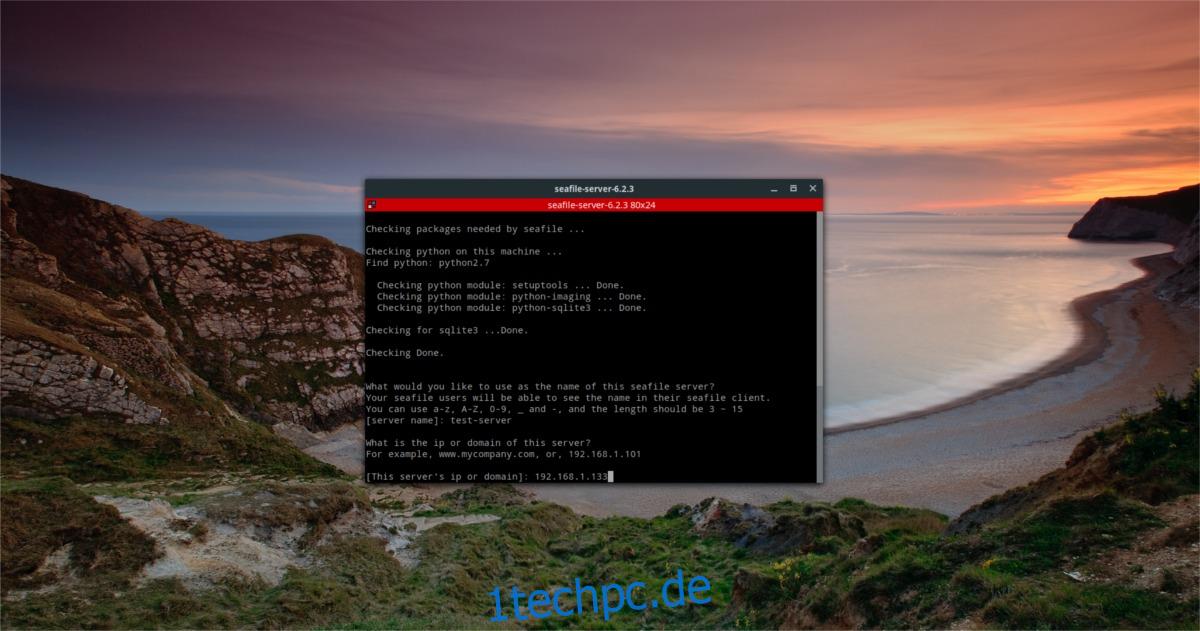Benötigen Sie ein großartiges Synchronisierungstool für Ihren Linux-Server, das schnell arbeitet und Clients auf mehreren Plattformen unterstützt? Sehen Sie sich Seafile unter Linux an. Es ist eine Dateisynchronisierungslösung der Enterprise-Klasse, die es einfach macht, Daten von Ort zu Ort über LAN und das Internet zu übertragen.
Inhaltsverzeichnis
Installation
Aufgrund der vielen verschiedenen Arten von Linux-Serverbetriebssystemen haben sich die Entwickler dafür entschieden, einen generischen „Linux-Installer“ zu erstellen. Um Seafile unter Linux einzurichten, öffnen Sie ein Terminal und verwenden Sie das Download-Tool wget, um das neueste Paket herunterzuladen.
64-Bit:
wget https://download.seadrive.org/seafile-server_6.2.3_x86-64.tar.gz
32-Bit:
wget https://download.seadrive.org/seafile-server_6.2.3_i386.tar.gz
Nachdem Sie sich die Serversoftware geholt haben, müssen Sie das Archiv extrahieren, in das sie gepackt ist. Tun Sie dies mit tar.
tar xvzf seafile-server_*.tar.gz
Wenn Sie den tar-Befehl mit diesen Buchstaben ausführen, wird das gesamte Archiv entpackt, extrahiert und in demselben Ordner abgelegt, in den es heruntergeladen wurde. Von hier aus müssen Sie den CD-Befehl verwenden, um das extrahierte Archivverzeichnis aufzurufen.
cd seafile-server_6.2.3_x86-64
oder
cd seafile-server_6.2.3_i386
Wie bereits erwähnt, ist die Seafile-Serversoftware ein generisches Installationsprogramm. Anstatt für verschiedene Linux-Distributionen zu packen, haben die Entwickler mehrere verschiedene Shell-Skripte integriert, die der Benutzer ausführen kann, um alles zum Laufen zu bringen. Verwenden Sie den Befehl ls, um alle einzelnen Shell-Skripte anzuzeigen, die im Verzeichnis enthalten sind.
ls
Um die Shell-Skripte speziell herauszufiltern, sollten Sie den Befehl ls mit einem Platzhalter und der Dateierweiterung .sh kombinieren:
ls *.sh
Installieren
Es gibt viele verschiedene Skripte, die ausgeführt werden können. Für die meisten Benutzer ist das auszuführende Skript „setup-seafile.sh“. Wenn Sie die Serversoftware mit SQL statt mit den Standardeinstellungen einrichten möchten, versuchen Sie, „setup-seafile-mysql.sh“ auszuführen. Denken Sie daran, dass das Standard-Setup-Skript für die meisten Benutzer am besten geeignet ist und die anderen Skripts für fortgeschrittene Benutzer gedacht sind, die speziell mehr Kontrolle über ihren Server wünschen. Weitere Informationen finden Sie auf der Seafile-Website.
Starten Sie die Installation mit:
sudo sh setup-seafile.sh
Der erste Teil des Prozesses besteht darin, Ihren Seafile-Server zu benennen. Geben Sie unter „Wie möchten Sie den Namen dieses Seafile-Servers verwenden?“ den Namen Ihres Servers ein. Drücken Sie die Eingabetaste, um fortzufahren.
Als nächstes müssen Sie die LAN-IP-Adresse des Servers angeben. Verwenden Sie den folgenden Befehl, um die IP-Adresse des Hostcomputers zu finden, und geben Sie sie dann in die Eingabeaufforderung im Terminal ein.
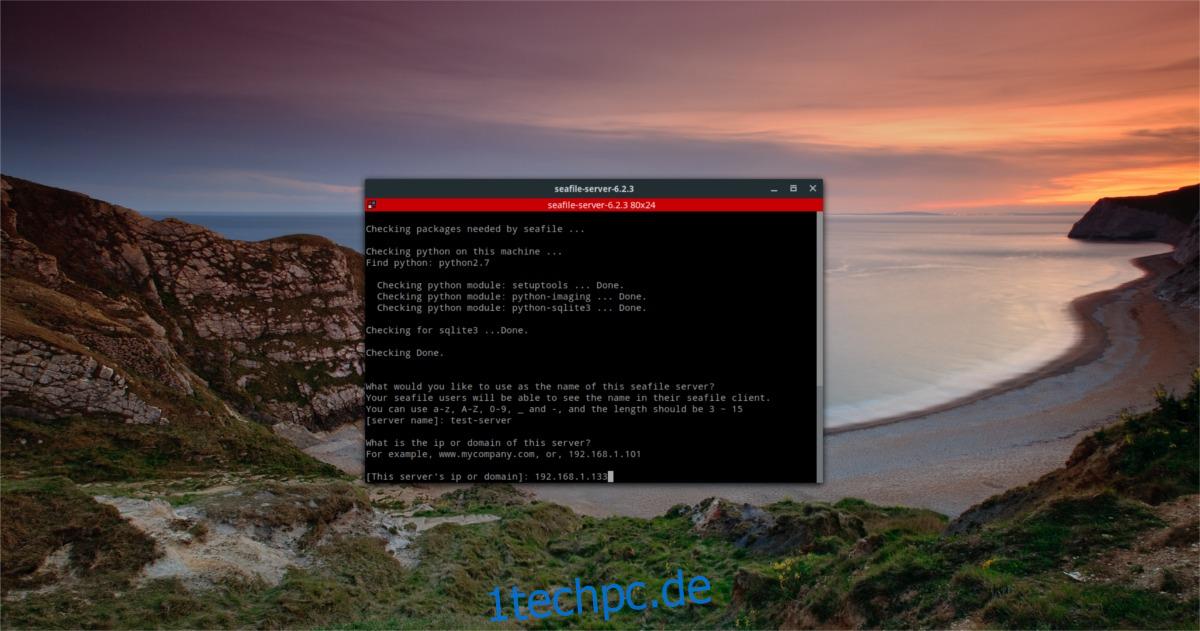
Hinweis: Möglicherweise müssen Sie dazu ein separates Terminal öffnen.
ip addr show | grep "inet 192.168"
Im dritten Schritt fordert das Skript den Benutzer auf, anzugeben, wo Seafile alle Daten speichern soll, die es synchronisiert. Standardmäßig ist dieses Verzeichnis ~/seafile-data. Für die meisten Benutzer reicht dies aus. Wenn Sie es ändern möchten, geben Sie den Pfad zum Speicherort im Installationsprogramm an.
Wenn Sie den Standardport ändern möchten, auf dem die Serversoftware arbeitet, können Sie dies auf der nächsten Seite tun. Drücken Sie andernfalls die Eingabetaste, um die Standardports zu verwenden, und fahren Sie mit dem nächsten Schritt fort.
Wenn die Serversoftware installiert und konfiguriert wurde, druckt das Skript die IP, den Servernamen, den Port usw. aus und fragt, ob „das in Ordnung ist“. Lesen Sie es noch einmal durch und drücken Sie die Eingabetaste, um mit der Installation fortzufahren.
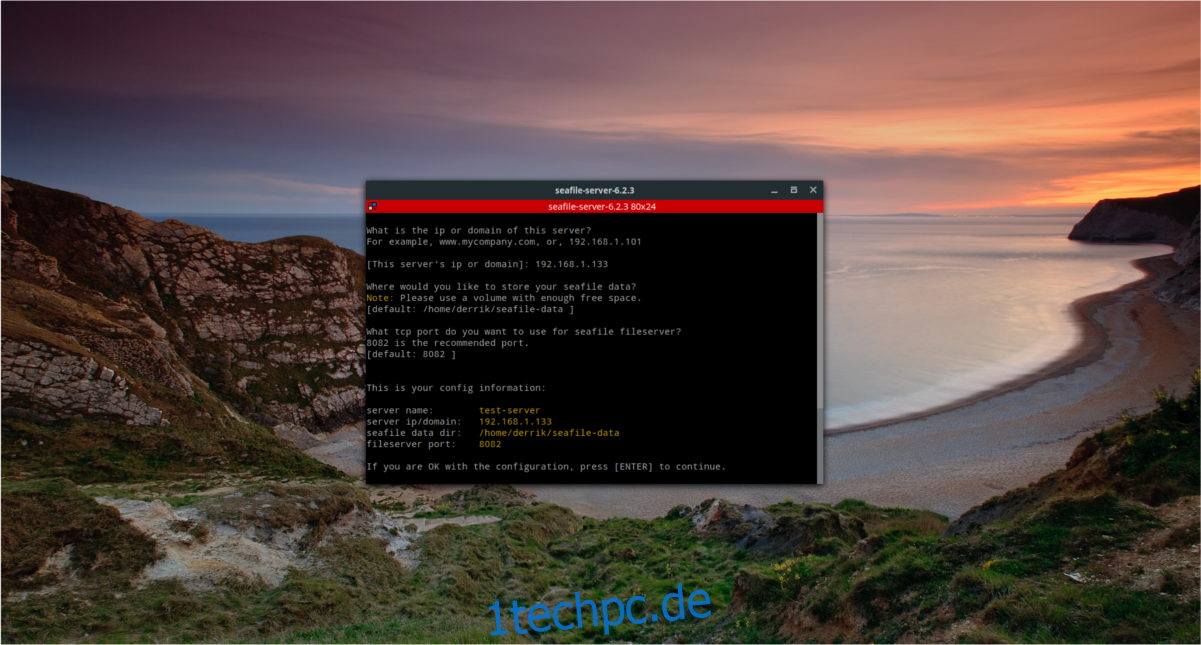
Seafile ist installiert. Gehen Sie wie folgt vor, um den Server auszuführen:
./seafile.sh start
Gehen Sie wie folgt vor, um den Server zu stoppen:
./seafile.sh stop
Starten Sie den Server neu mit
./seafile.sh restart
Installieren von Sync-Clients
Neben der Serversoftware können Benutzer auch das Seafile-Synchronisierungstool auf ihren Linux-PCs installieren. Offiziell unterstützt das GUI-Synchronisierungstool Ubuntu, Debian, Fedora, Arch Linux sowie RHEL/CentOS. Um es zu installieren, wählen Sie Ihr Betriebssystem und folgen Sie den Befehlsanweisungen.
Hinweis: Wenn Sie ein anderes Betriebssystem als die unten aufgeführten verwenden, müssen Sie stattdessen die generische Version von Seafile-GUI verwenden. Hier herunterladen.
Ubuntu-Anweisungen
Die Seafile-Synchronisierungssoftware ist mit Ubuntu kompatibel und wird über ein PPA und nicht über eine herunterladbare Debian-Paketdatei verteilt. Dies ist eine gute Wahl, da es den Entwicklern ermöglicht, regelmäßig Software-Updates für die auf Ihrem Server ausgeführte Software zu verteilen. Um die Software auf Ihrem Ubuntu-Rechner zu installieren, öffnen Sie ein Terminal und gehen Sie wie folgt vor:
sudo add-apt-repository ppa:seafile/seafile-client sudo apt-get update sudo apt-get install seafile-gui
Debian-Anweisungen
Wie Ubuntu hat Debian ein Software-Repository, um Seafile bereitzustellen. Dieses Software-Repository unterstützt Debian 7, 8 und 9. Um das Seafile-Software-Repository zu Ihrem Debian-Rechner hinzuzufügen, öffnen Sie zunächst ein Terminal und erhalten Sie Root-Zugriff mit su.
Wenn Sie Root-Zugriff haben, fügen Sie den Repo-Schlüssel zu Ihrem System hinzu, um sicherzustellen, dass Debian die Software installiert. Wählen Sie dann Ihre Version von Debian und verwenden Sie den Befehl darunter, um die Softwarequelle automatisch zu Ihrem Computer hinzuzufügen.
sudo apt-key adv --keyserver hkp://keyserver.ubuntu.com:80 --recv-keys 8756C4F765C9AC3CB6B85D62379CE192D401AB61
Debian 7
echo deb https://deb.seadrive.org wheezy main | sudo tee /etc/apt/sources.list.d/seafile.list
Debian 8
echo deb https://deb.seadrive.org jessie main | sudo tee /etc/apt/sources.list.d/seafile.list
Debian 9
echo deb https://deb.seadrive.org stretch main | sudo tee /etc/apt/sources.list.d/seafile.list
Nachdem Sie die neue Softwarequelle zu Debian hinzugefügt haben, aktualisieren Sie die Softwarequellen und den apt-Cache. Installieren Sie nach Abschluss des Updates den Seafile-Synchronisierungsclient auf dem System mit:
sudo apt-get install seafile-gui
Fedora-Anleitung
sudo dnf install seafile-client
Arch-Linux-Anweisungen
Die offizielle Seafile-Synchronisierungssoftware ist im Arch Linux AUR. Folgen Sie unserer Anleitung hier, um zu erfahren, wie Sie Software vom AUR installieren, um es zum Laufen zu bringen.
Einrichten von Seafile Sync
Um mit Ihrem Seafile-Server zu synchronisieren, müssen Sie sich mit den Anmeldeinformationen beim Sync-Client anmelden.
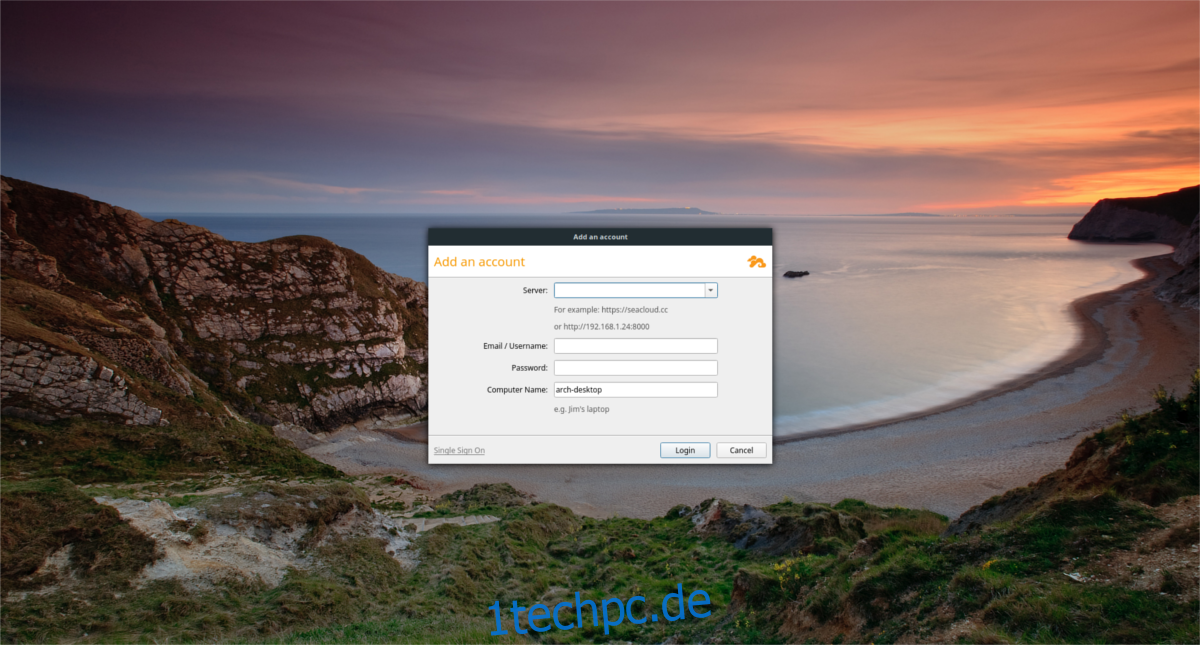
Öffnen Sie den Client und geben Sie die Serverinformationen ein. Beginnen Sie mit der IP-Adresse und der Portnummer. Verwenden Sie die zuvor im Installationsprogramm eingegebene IP-Adresse und fügen Sie die Standardportnummer hinzu. Beispielsweise:
https://192.168.1.133:8082
Öffnen Sie als Nächstes ein Terminal und geben Sie den Seafile-Setup-Ordner von früher ein.
cd seafile-server_6.2.3_x86-64
oder
cd seafile-server_6.2.3_i386
Führen Sie das Skript „reset-admin.sh“ aus, um einen Benutzer einzurichten.
sudo sh reset-admin.sh
Geben Sie Ihre E-Mail-Adresse ein und legen Sie das Passwort fest. Gehen Sie dann zurück zum Synchronisierungsclient und geben Sie diese als Ihre Anmeldeinformationen ein. Wenn die Informationen korrekt sind, meldet sich der Sync-Client an. Beginnen Sie von hier aus mit der Synchronisierung all Ihrer Daten, indem Sie Dateien und Ordner in /home/username/Seafile/ ablegen.